O Windows 10 não vê a impressora de rede
 A principal tarefa da impressora é imprimir os arquivos necessários. Para fazer isso, ele está conectado a uma unidade de sistema ou laptop. A ocorrência de algum mau funcionamento de um dos dispositivos conectados faz com que o computador não consiga visualizar a impressora a ele conectada. Isso impossibilita a impressão dos arquivos necessários.
A principal tarefa da impressora é imprimir os arquivos necessários. Para fazer isso, ele está conectado a uma unidade de sistema ou laptop. A ocorrência de algum mau funcionamento de um dos dispositivos conectados faz com que o computador não consiga visualizar a impressora a ele conectada. Isso impossibilita a impressão dos arquivos necessários.
O conteúdo do artigo
Por que o Windows 10 não vê a impressora de rede
Pode haver vários motivos pelos quais a impressora não está visível na rede Windows. Os mais comuns incluem:
- A conexão USB está interrompida. Este tipo de problema pode ser causado por: danos no cabo USB, mau funcionamento das portas USB de um dos dispositivos ou do plugue, má qualidade de contato.
- Operação incorreta de drivers. Geralmente é causado por um vírus.
- Configurações de conexão incorretas. Se vários dispositivos de impressão estiverem conectados à unidade de sistema, ela poderá atribuir uma impressora inativa como principal.
- Atualizar o sistema operacional Windows para uma versão mais recente pode resultar na incapacidade de conexão.
- Desligue o serviço de impressão automática.
- Mau funcionamento do produto.

O que fazer se o seu computador não reconhecer a sua impressora de rede
Existem várias maneiras de resolver o problema se o computador não detectar impressoras de rede.
Diagnosticar e testar falhas físicas
A primeira etapa é verificar a funcionalidade do cabo USB e das portas. Muitas vezes, mesmo pequenos danos mecânicos podem levar à falha do cabo ou tomada de um dos dispositivos conectados. Para verificar a operacionalidade, é aconselhável realizar diagnósticos. Isso pode ser feito usando ferramentas especiais do sistema operacional Windows. Para fazer isso você precisa:
- acesse o menu “Painel de Controle” e vá em “Dispositivos e Impressoras”;
- encontre a impressora necessária e clique com o botão direito em seu ícone;
- na janela que aparece, você precisa selecionar “Solução de problemas”;
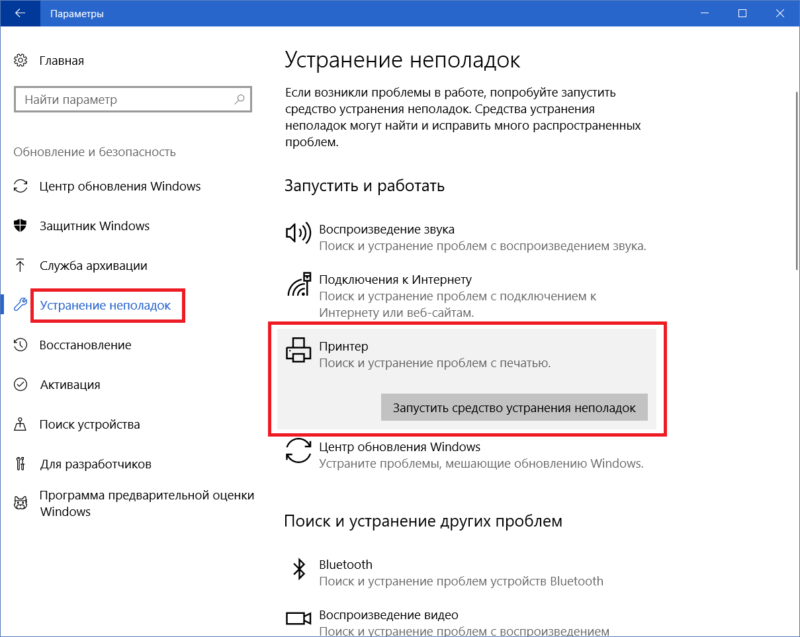
- após o programa terminar seu trabalho, ele poderá oferecer outras opções para solucionar os problemas encontrados: atualizar drivers, verificar a conexão correta entre a impressora e o computador, entre outras.
REFERÊNCIA! Para verificar a funcionalidade do dispositivo de impressão, você pode usar um programa especial produzido pela Microsoft.
Você também precisa verificar se há danos no plugue do cabo USB e se ele está conectado a ambos os dispositivos. O plugue deve ser inserido firmemente, nenhuma folga é permitida. Além disso, vale verificar se a impressora está ligada e se há tinta no toner.
Atualização de driver
O motivo pelo qual a impressora não funciona corretamente em um computador com sistema operacional Windows pode ser a instalação incorreta de drivers ou um mau funcionamento em sua operação. Para verificar isso, faça o seguinte:
- vá ao “Painel de Controle” e encontre nele o item “Gerenciador de Dispositivos”;
- na janela que aparece, serão exibidos todos os dispositivos conectados à unidade de sistema - você precisa encontrar a impressora desejada na lista e clicar com o botão direito em seu nome;
- na aba que se abre, selecione “Propriedades” e leia as informações ali especificadas;
- se disser que os drivers necessários para o funcionamento não foram encontrados, é necessário instalar o software necessário.
ATENÇÃO! Antes de começar a instalar o software necessário, você deve desinstalar o software instalado anteriormente.
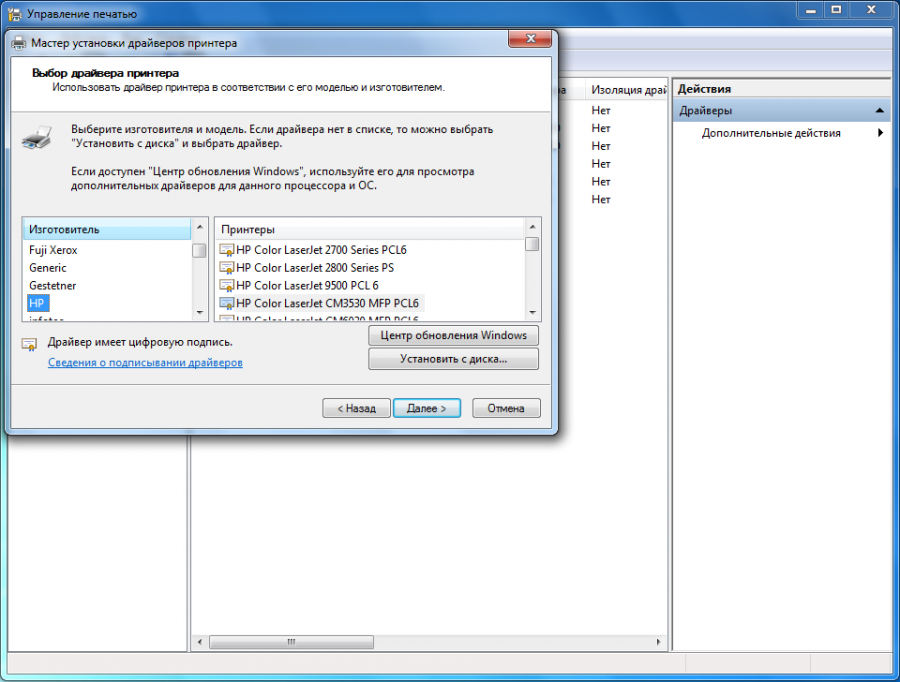
Os drivers podem ser instalados usando o DVD que acompanha a impressora. Se não houver, eles podem ser baixados do site oficial do desenvolvedor. Deve-se levar em consideração que o software deve ser específico para este modelo.
A instalação do driver é realizada da seguinte forma:
- você precisa executar o programa de instalação do driver;
- siga as instruções que aparecem e instale o software;
- certifique-se de que o dispositivo de impressão conectado seja detectado;
- imprima uma página de teste.
Outras maneiras de resolver o problema
Se a impressora estiver conectada à unidade de sistema pela primeira vez e você já tiver usado outro dispositivo, será necessário verificar as configurações de impressão. O padrão pode ser uma impressora instalada anteriormente.
Para verificar isso e corrigi-lo se necessário, você precisa ir até a aba “Dispositivos e Impressoras” e encontrar o que precisa. Você deve clicar com o botão direito em seu ícone. Na janela que se abre, você precisa encontrar a linha “Usar como padrão” e marcar a caixa ao lado dela.
Se a conexão for feita usando uma rede local ou sem fio, faça o seguinte:
- Existem vários PCs na rede local, um dos quais é o principal - deve estar ligado.
- Em seguida, verifique as configurações. Freqüentemente, o endereço IP definido “voa”. Se não estiver listado na linha apropriada, você deverá digitá-lo novamente.
- Ao conectar via Wi-Fi, você precisa reiniciar a rede. Você também deve verificar a presença e a qualidade do sinal.
- Se o roteador estiver localizado longe do PC, será necessário colocá-lo mais próximo da unidade de sistema.
Alguns usuários encontram esse problema após atualizar seu sistema operacional para o Windows 10. Apesar de os desenvolvedores afirmarem que a impressora não deve funcionar mal, você deve reinstalar os drivers. Você pode baixar a versão atual no site oficial.
Se nenhum dos métodos ajudar, você precisará entrar em contato com uma oficina de serviço, pois o motivo pode ser uma falha do próprio produto.





